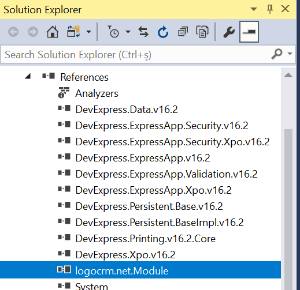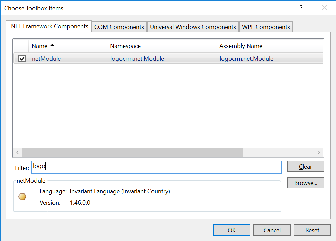Burada Logo CRM Modülünün XAF Projesi içerisinde kullanılması, istenirse Logo CRM XAF modülü kullanılarak bütünüyle ayrı bir uygulama geliştirme adımları anlatılacak.
VT Ayarları
VT Ayarları solution.Web uygulaması altında bulunan Web.config xml dosyasında tutulur. Aşağıdaki örnek bu dosyanın default durumudur.
Dikey uyarlama projesine Logo CRM VT ayarları set edilmelidir.
sadece name alanına sahip test iş nesnesi için oluşturulmuş tabloyu görebilirsiniz.
Logo CRM Referans Ekleme
Logo CRM Modul Ekleme
Logo CRM iş nesnelerinin model editorde görünmesi için eklenmesi gerekir.
Çözüm ortağı setindeki logoCRM.Net.Module dll in eklenmesi gerekir